În Google Mail, copierea unui text dintr-un e-mail și lipirea lui într-un mesaj nou poate deveni rapid o provocare atunci când formatarea nu se potrivește. Te-ai întrebat vreodată cum să ajustezi eficient formatarea în Google Mail? Acest ghid îți arată trucurile pentru a uniformiza textele formate și a insera fotografii în e-mailuri eficient.
Cele mai importante concluzii
- Textele neformatate pot fi ușor introduse și ajustate în Google Mail.
- Operațiunea de drag-and-drop la inserarea imaginilor poate afecta conținutul e-mailului – fii atent la poziție.
- Poti minimiza e-mailurile și să navighezi între mai multe feronii de e-mail.
Ghid pas cu pas
Pentru a elimina formatarea conținutului copiat, urmează acești pași:
Mai întâi deschide e-mailul tău și copiază textul dorit dintr-un alt mesaj. De exemplu, ai putea avea un e-mail care conține diferite tipuri de fonturi și dimensiuni. Acum mergi la inbox-ul tău și creează un e-mail nou.
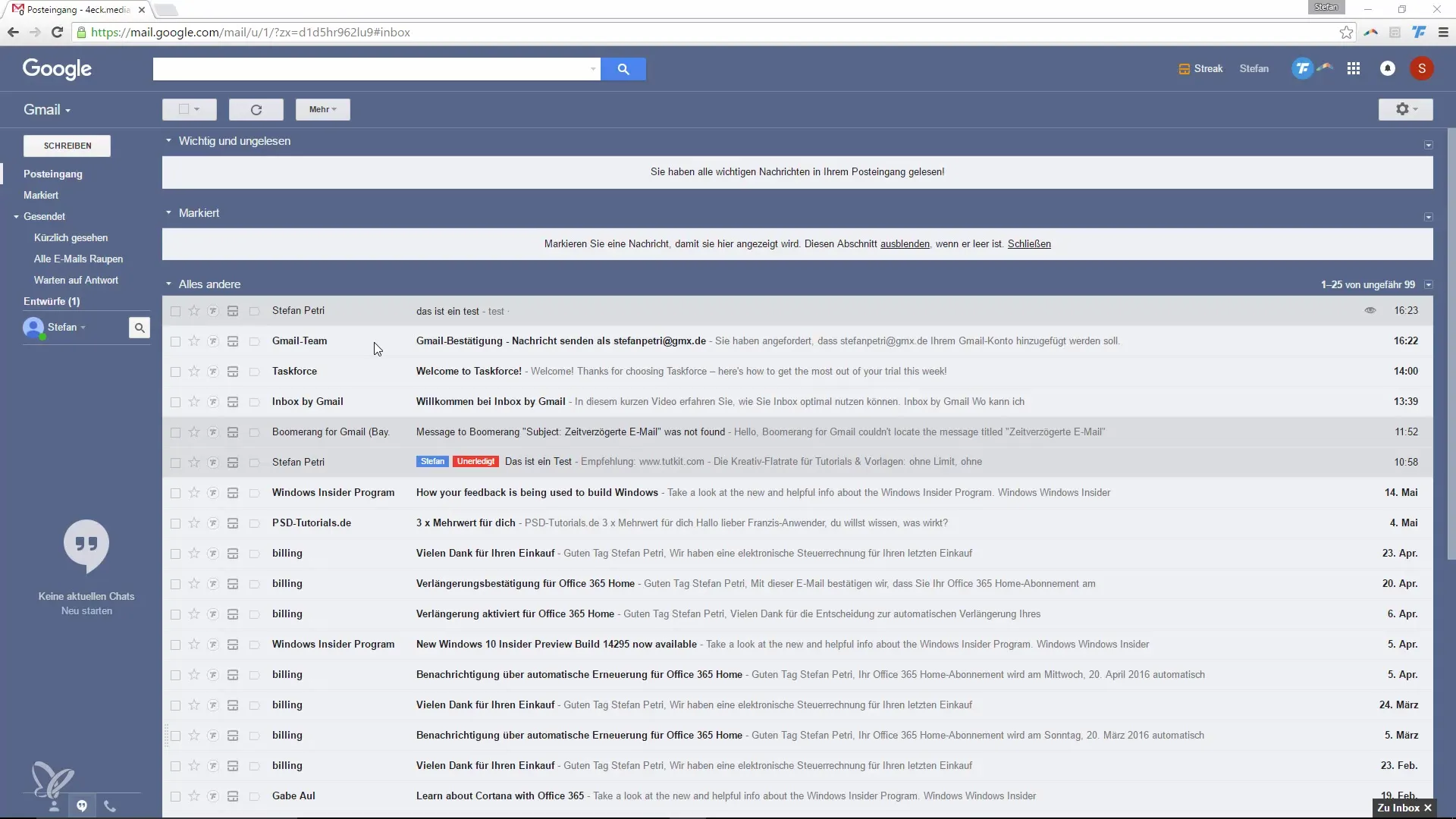
Lipește textul copiat apăsând Ctrl + V în noul e-mail. Vei observa că formatarea textului original a fost păstrată și vezi diferite tipuri de fonturi și dimensiuni, ceea ce de obicei nu este dorit.
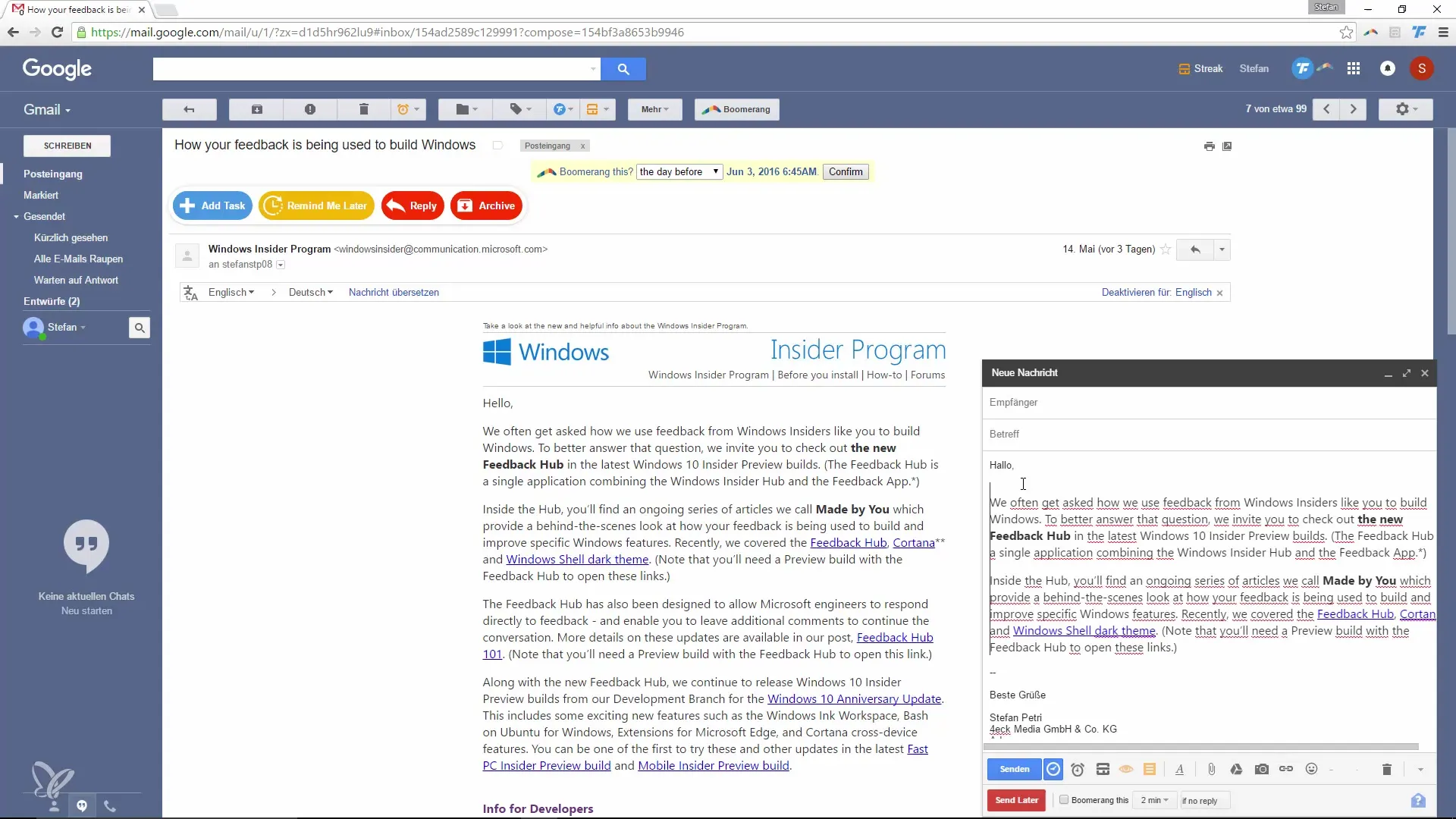
Pentru a elimina această derută în formatare, marchează tot textul lipit. Există o combinație de taste practică care te ajută: apasă Ctrl + Shift + V. Aceasta va lipi textul neformatat și fontul va fi setat pe un stil uniform.
Dacă preferi să folosești opțiunea de formatare din Google Mail, dă clic pe simbolul A din bara de formatare, care reprezintă „Eliminarea formatarei”. Această opțiune va elimina de asemenea toate formatele textului selectat.
Acum că știi cum să ajustezi formatarea, să ne concentrăm asupra unei alte teme: introducerea de imagini. De multe ori, este necesar să inserezi fotografii într-un e-mail.
Mergi în Windows Explorer și navighează la imaginea pe care dorești să o inserezi. Trage imaginea în fereastra de e-mail, dar ai grijă unde o așezi. Dacă dai drumul imaginii, va fi inserată direct în corpul textului.
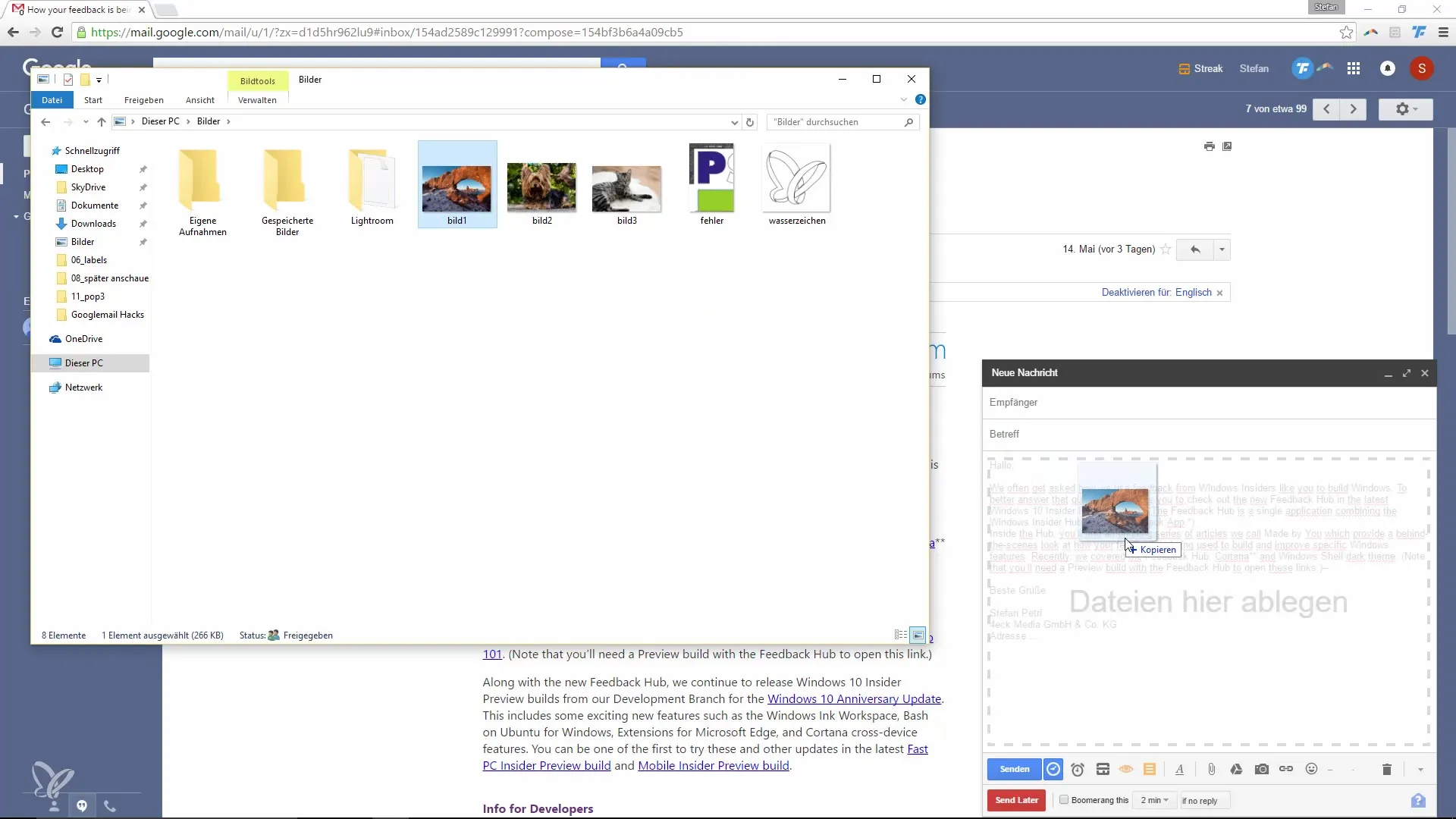
Dar dacă dorești să trimiti imaginea ca atașament, trebuie să ai grijă să o așezi puțin mai jos în fereastra de e-mail. Dacă tragi imaginea exact acolo, va fi inserată ca atașament, ceea ce este adesea metoda preferată.
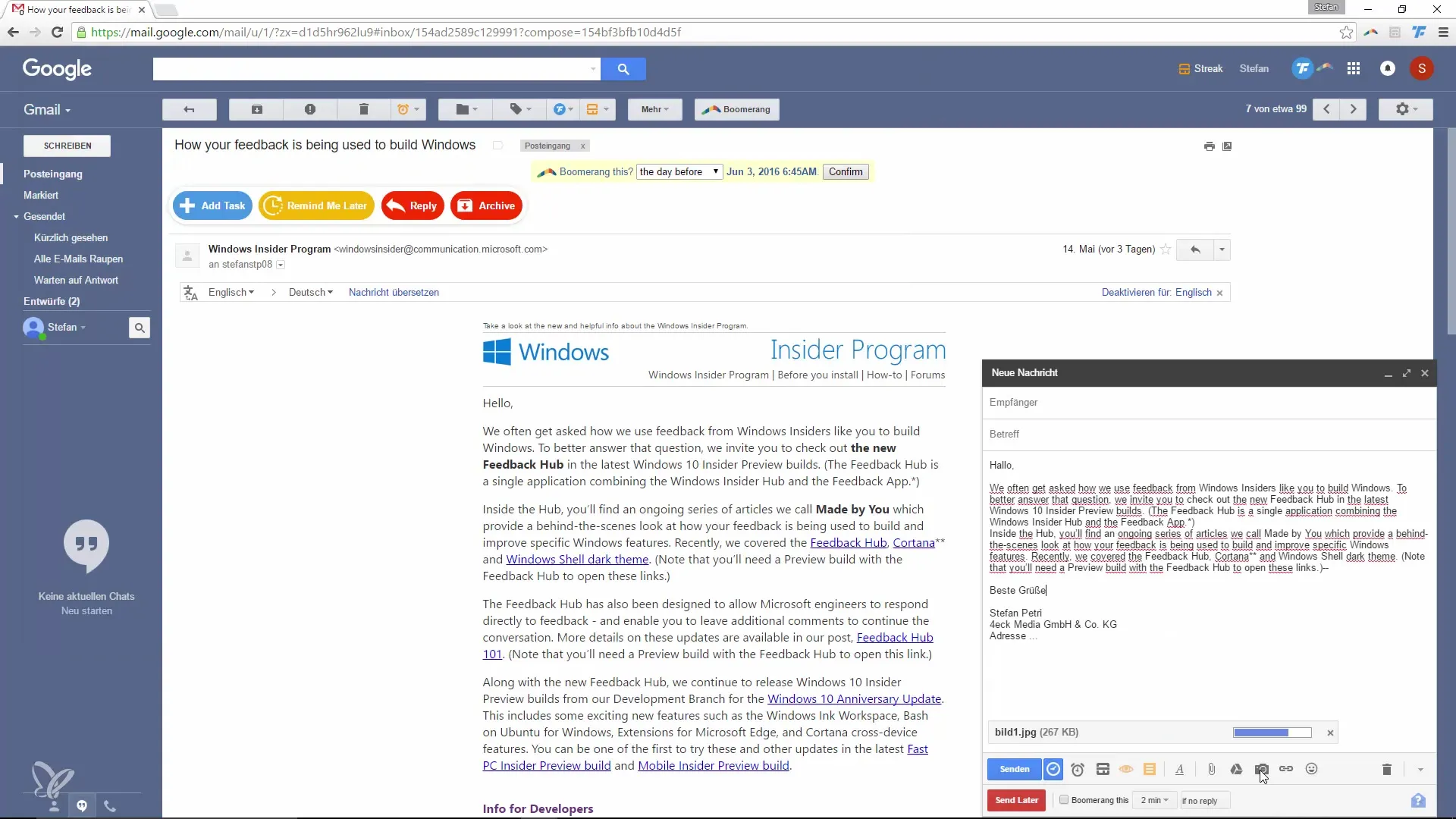
De asemenea, ia-ți timp pentru a selecta și insera mai multe imagini simultan. Acest lucru îți poate economisi mult efort. De asemenea, în timp ce adaugi imaginile, poți lucra în paralel la e-mailul tău.
Dacă ai dificultăți în a ține evidența mai multor e-mailuri, pur și simplu minimizează fereastra de e-mail. Astfel, te poți concentra pe lucrările tale și poți răsfoi e-mailurile din bara de sus pentru a reveni mai târziu.
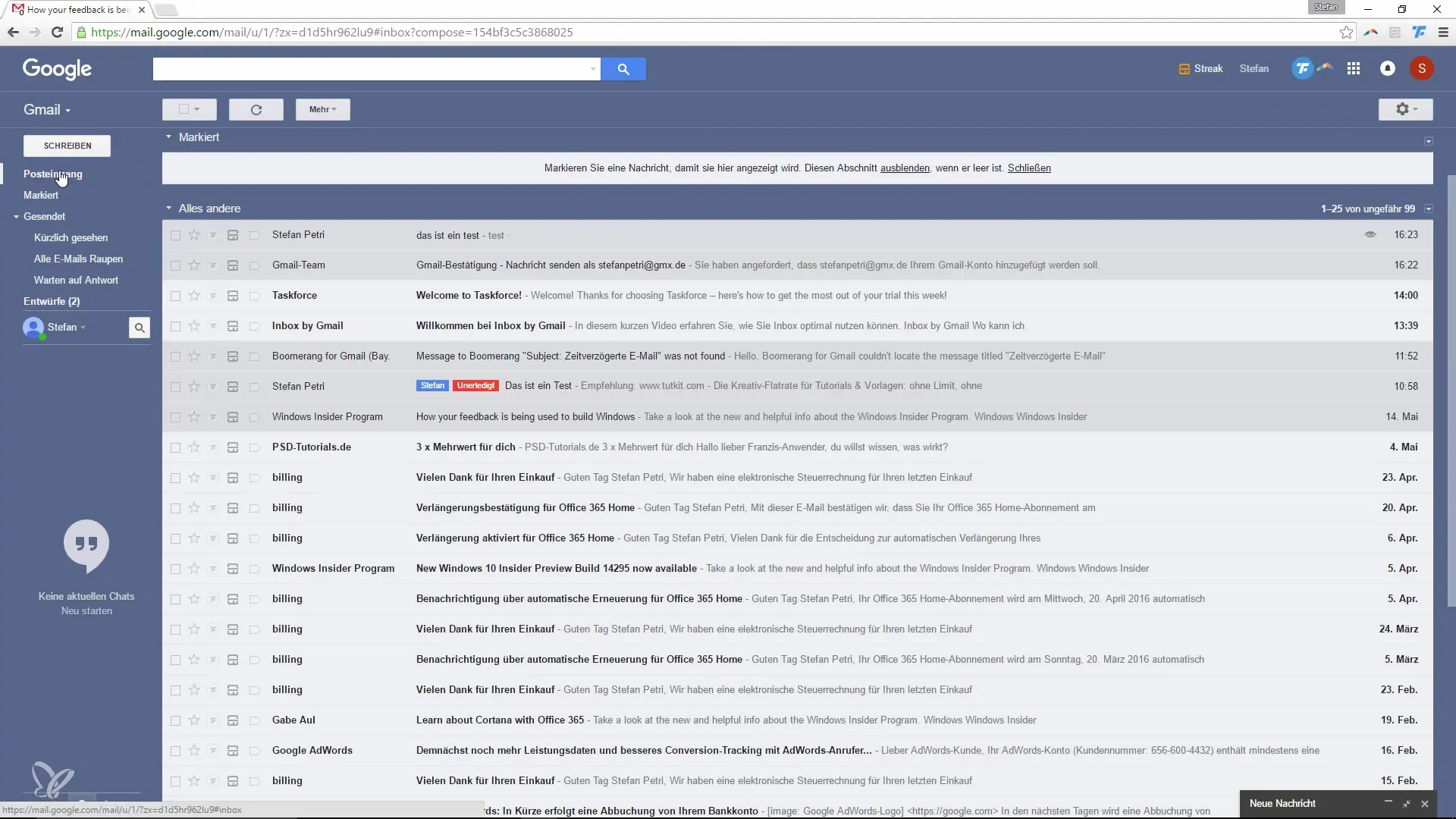
Poti de asemenea să arunci o privire rapidă asupra subiectului e-mailurilor minimizate, ceea ce te va ajuta să le organizezi mai bine, atunci când redactezi mai multe mesaje unul după altul.
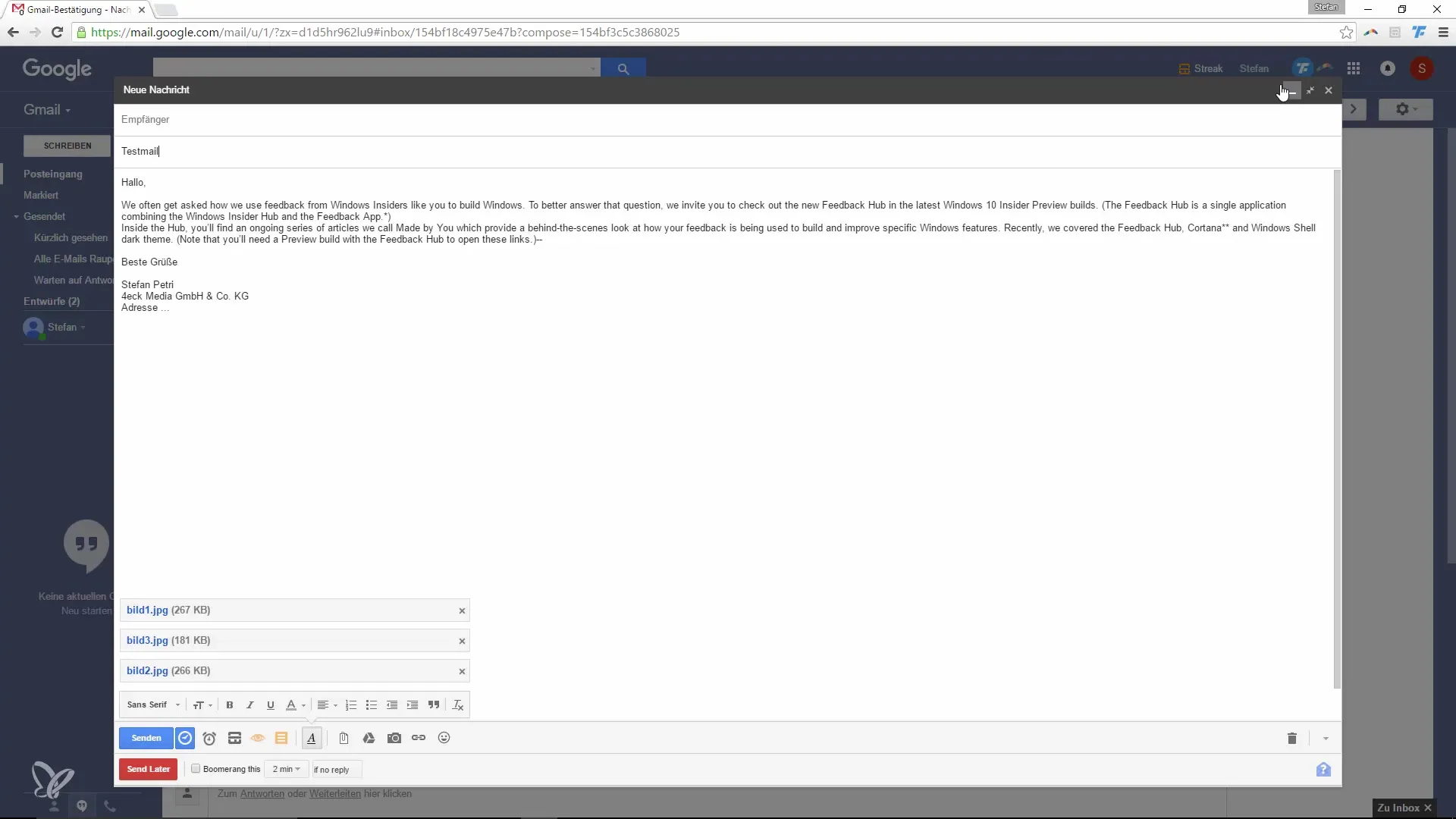
Astfel, ai control asupra e-mailurilor tale în orice moment, și poți să le editezi eficient până ești gata să le trimiți.
Rezumat
Aplicând aceste sfaturi și trucuri în Google Mail, poți asigura că e-mailurile tale au un aspect profesional și că profiți la maximum de funcții. Indiferent dacă este vorba despre ajustarea textelor formatate sau introducerea corectă a imaginilor – acum ai uneltele necesare.
Întrebări frecvente
Cum pot elimina formatarea textului inserat?Poti folosi Ctrl + Shift + V sau dă clic pe simbolul A pentru a elimina formatarea.
Cum introduc imagini ca atașamente?Asigură-te că așezi imaginile mai jos în fereastra de e-mail, în loc de a le introduce direct.
Pot insera mai multe imagini simultan?Da, poți selecta mai multe imagini simultan și le poți adăuga ca atașamente.
Cum îmi pot minimiza fereastra de e-mail?Simply dă clic pe simbolul de minimizare din colțul din dreapta sus al feroniei de e-mail.
Ce pot face dacă vreau să finalizez e-mailul mai târziu?Poti minimiza fereastra de e-mail și să revii pentru a lucra la el ori de câte ori ești gata.
